Често ли се забележи, че трябва да използвате различни несвързани команди при създаване и редактиране на документи в Microsoft Word? Ако е така, тогава най-вероятно ще се износи мишката, кликнете на различни менюта и ленти. Позволете на мишката, за да си почине и да се увеличи ефективността, създаване на менюта за вашите специфични нужди. Това ръководство ще ви покаже как.
Част 1 от 4: Създайте ново меню / ленти
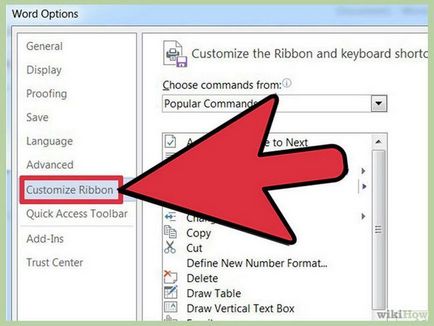
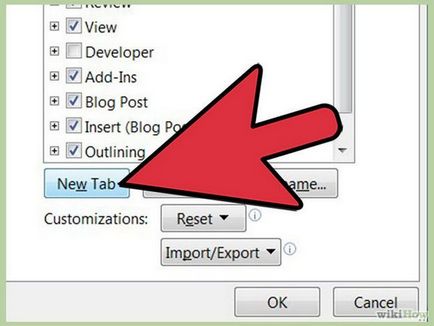
Добавете новия лента / раздела.
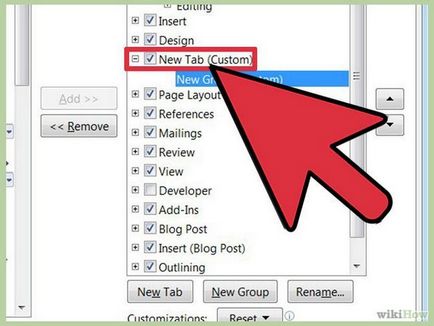
Поставете ново меню / раздела в списъка.
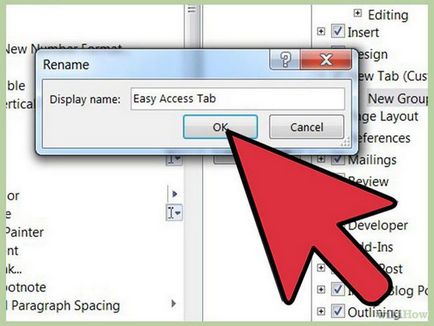
Дайте ново меню / раздел смислено име.

Списъкът с лента конфигурация, изберете името на раздела, който току-що създадохте. Трябва да се създаде група от нови команди преди да ги добавите.
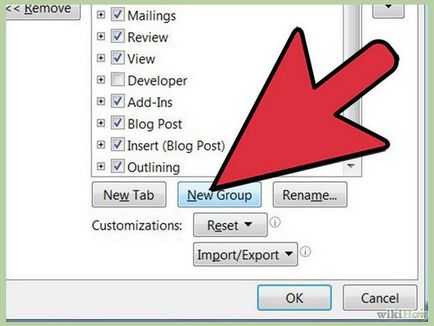
В долната част на персонализиране на списък Ribbon, щракнете върху Създаване Group. Това ще добавите елемент, озаглавен "Нова група", която ще се намира непосредствено под името на новия раздел в списъка.
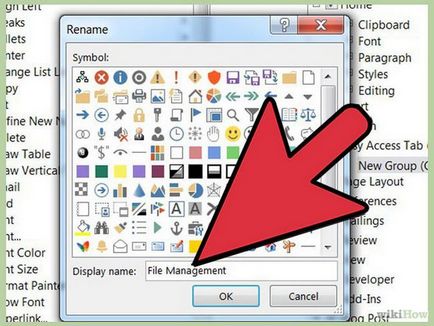
Дайте на новата група смислено име. Кликнете върху "Преименуване", за да се покаже диалоговия прозорец "Преименуване", въведете ново име в полето и натиснете ОК. След това можете да добавите команди в тази група.
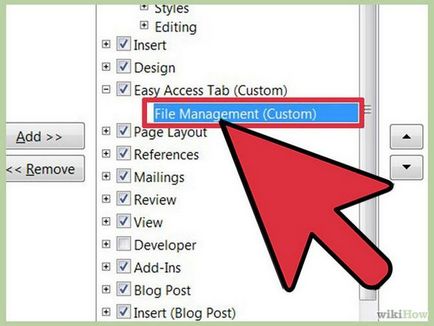
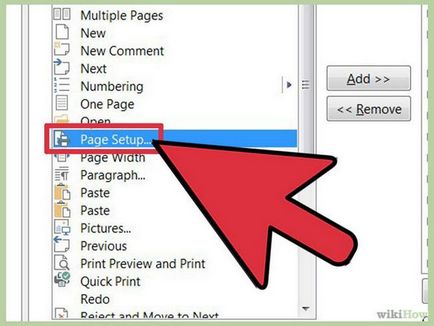
Изберете командата, която искате да добавите към менюто / група.
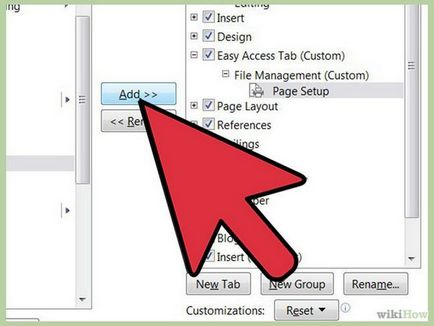
Добавяне на команди към меню / групата

Exit настройка лента, когато приключите.
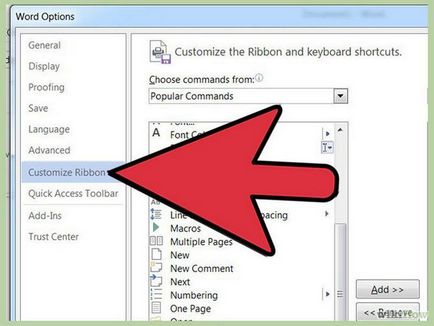
Въведете лентата настройка, ако още не сте го направили. Върнете се в първия параграф на това обучение, за да научите как да направите това за вашата версия на Word.
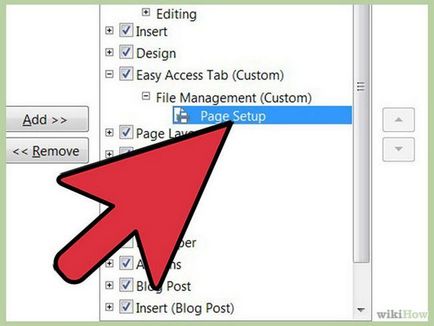
Изберете командата, която искате да изтриете.
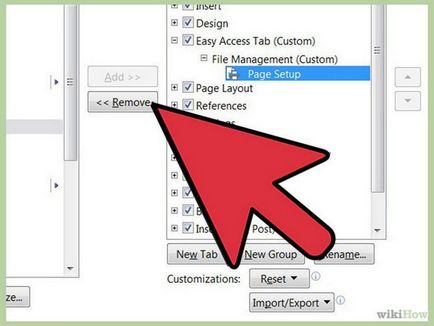
Премахване на команда от менюто или групата.
Свързани статии
